
mac如何去掉双系统,恢复纯净macOS体验
时间:2025-01-18 来源:网络 人气:
亲爱的Mac用户们,你是否曾经为了工作或娱乐,在Mac上安装了Windows双系统?现在,你突然发现,Mac系统已经足够强大,Windows系统变得不再那么重要。那么,如何去掉这个不再需要的双系统呢?别急,让我带你一步步来解决这个问题!
一、Boot Camp助理:双系统移除的得力助手

首先,我们要找到Boot Camp助理这个强大的工具。它就像Mac系统中的“瑞士军刀”,能帮助我们解决很多问题。那么,Boot Camp助理在哪里呢?
1. 打开Mac的“启动台”,找到“其他”分类。
2. 在“其他”分类中,找到并点击“启动转换助理”。
二、选择移除Windows系统

进入Boot Camp助理后,你会看到两个选项:“建立或移除Windows分区”和“移除Windows 7或更高版本的Windows”。显然,我们要选择后者,因为我们要移除Windows系统。
1. 点击“移除Windows 7或更高版本的Windows”。
2. 点击“继续”。
三、确认移除
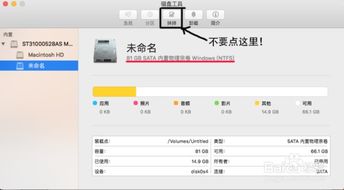
在确认移除之前,Boot Camp助理会告诉你移除Windows系统后,你将失去Windows分区中的所有数据。所以,请确保你已经备份了重要数据。
1. 点击“恢复”。
2. 输入你的Mac密码。
四、等待Boot Camp助理工作
Boot Camp助理开始工作,这个过程可能需要一些时间。请耐心等待,不要关闭Mac或中断操作。
五、完成移除
当Boot Camp助理完成工作后,Windows系统将被彻底移除。此时,你的Mac将只有一个系统——Mac OS。
六、注意事项
1. 在移除Windows系统之前,请确保备份了所有重要数据。
2. 如果你在移除过程中遇到任何问题,可以尝试重新启动Mac,并再次尝试。
3. 如果你不确定如何操作,可以寻求专业人士的帮助。
七、其他方法
除了使用Boot Camp助理,还有一些其他方法可以移除Windows系统。
1. 使用磁盘工具:打开“磁盘工具”,选中Windows分区,然后点击“抹掉”。
2. 使用第三方软件:有一些第三方软件可以帮助你移除Windows系统,但请确保选择可靠的软件。
八、
去掉Mac上的双系统并不复杂,只需要按照上述步骤操作即可。希望这篇文章能帮助你轻松解决这个问题,让你的Mac更加高效、流畅!
相关推荐
教程资讯
教程资讯排行













